*Este artículo contiene material promocional.
Resumen de cómo utilizar las pistas de vídeo y audio en Filmora 13.
En este artículo.Filmora13.Esta sección explica cómo utilizar las pistas de vídeo y audio del
Filmoracon el fin deTiene una garantía de devolución del dinero de 30 días a partir de la compra.por lo que es una prueba sin riesgo.
Si pruebas Filmora y no te gusta, puedes obtener un reembolso completo simplemente enviando un "Por favor, reembolso" a través del formulario de contacto de la página web oficial.
Filmoratambién ofrece campañas de descuentos de vez en cuando.Para obtener información actualizada sobre los descuentos, visitePor favor, compruebe desde los siguientes enlaces.
↓flecha (marca o símbolo)
Haga clic aquí para acceder al sitio web oficial de Filmora.
*Ahora con una garantía de devolución del dinero de 30 días.
Filmora13(フィモーラ13)のビデオトラック・オーディオトラックの使い方

Filmora dispone de pistas de vídeo y audio. Las diferencias son las siguientes.
- Pista de vídeo = puede añadir vídeos, imágenes, etc.
- Pista de audio = se puede añadir audio.
Audio de la pista de vídeoCómo añadir una pista
Iconos de gestión de pistasHaga clic en
Iconos de gestión de pistasHaga clic en.

Iconos de gestión de pistasy seleccione [Añadir pista de vídeo/pista de audio].
Iconos de gestión de pistasy seleccione Añadir pista de vídeo/pista de audio.

[Añadir pista de vídeo/Añadir pista de audio].Las pistas se pueden añadir desde el

También puedes añadir material arrastrándolo a los espacios superiores e inferiores.
Cómo especificar el número y la ubicación de las pistas que se van a añadir.
Iconos de gestión de pistasHaga clic en
Iconos de gestión de pistasHaga clic en.

Iconos de gestión de pistasy haga clic en [.abrir el gestor de pistas]Seleccione el
Iconos de gestión de pistasy haga clic en [.abrir el gestor de pistas]Seleccione lo siguiente.

[abrir el gestor de pistas]Si selecciona elSe muestra el Gestor de Pistas.

Aquí puedes añadir pistas especificando el número y la ubicación.
Cómo eliminar una pista
Seleccione la pista que desea eliminar.
Seleccione la pista que desea eliminar.

Selecciona la pista que quieres eliminar y haz clic en el icono de gestión de pistas.
Selecciona la pista que quieres eliminar y haz clic en el icono de gestión de pistas.

Haga clic en el icono de gestión de pistas y seleccione [Eliminar las pistas seleccionadas].
Haga clic en el icono de gestión de pistas y seleccione Eliminar pistas seleccionadas.

[Sí]Haga clic en
[Sí]para borrar la pista y el clip que desea eliminar.

Cómo eliminar las pistas vacías
Haga clic en el icono de gestión de pistas y seleccione Eliminar pistas vacías.

[Borrar pista vacía].para eliminar todas las pistas en las que no hay clips.

Cómo ajustar el ancho de vía
Haga clic en el icono de gestión de la pista.
Haga clic en el icono de gestión de la pista.

Haga clic en el icono de gestión de pistas y, a continuación, enSeleccione [Ajustar ancho de pista].
Puede cambiar el ancho de la pista desde [Ajustar ancho de pista].
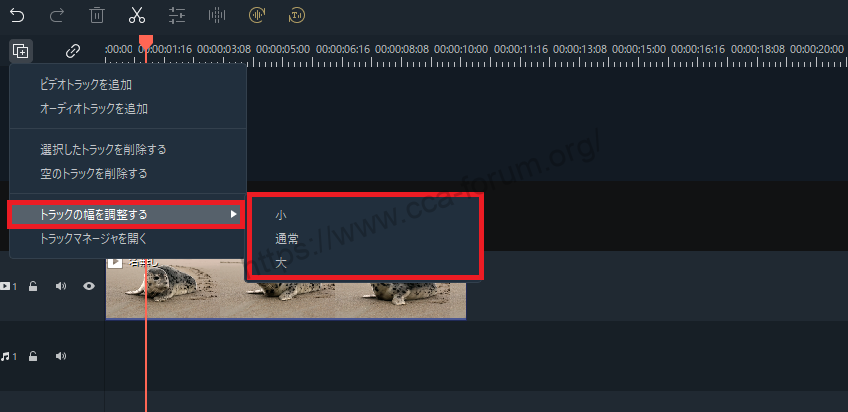
Ocultar, silenciar y bloquear pistas
Esconde la pista.
Pista de vídeo [.icono del ojo]para ocultar los clips de esa pista.

Silenciar la pista de audio.
Pista de audio [.icono de volumen]para silenciar los clips de esa pista.

Bloquea la pista.
[icono de la llave].para bloquear los clips de esa pista y que no se puedan hacer cambios.

↓flecha (marca o símbolo)
Haga clic aquí para acceder al sitio web oficial de Filmora.
*Ahora con una garantía de devolución del dinero de 30 días.
resumen
この記事では、Filmora13(フィモーラ13)のビデオトラック・オーディオトラックの使い方について解説しました。
Filmoracon el fin deTiene una garantía de devolución del dinero de 30 días a partir de la compra.por lo que es una prueba sin riesgo.
Si pruebas Filmora y no te gusta, puedes obtener un reembolso completo simplemente enviando un "Por favor, reembolso" a través del formulario de contacto de la página web oficial.
Filmoratambién ofrece campañas de descuentos de vez en cuando.Para obtener información actualizada sobre los descuentos, visitePor favor, compruebe desde los siguientes enlaces.
↓flecha (marca o símbolo)
Haga clic aquí para acceder al sitio web oficial de Filmora.
*Ahora con una garantía de devolución del dinero de 30 días.